在Word2013中进行设置奇偶页不同页脚的设置过程_装机软件
[摘要]上期为大家讲解了Word2013设置奇偶页不同页眉的教程,下面就是小编讲解的在Word2013中进行设置奇偶页不同页脚的操作过程。1、首先Word2013文档在奇数页页脚处默认了&ldquo...
上期为大家讲解了Word2013设置奇偶页不同页眉的教程,下面就是小编讲解的在Word2013中进行设置奇偶页不同页脚的操作过程。
1、首先Word2013文档在奇数页页脚处默认了“1、3、5、7... ... ”页码,但是在偶数页的页脚处就没有页码。所以我们先设置偶数页的页码。
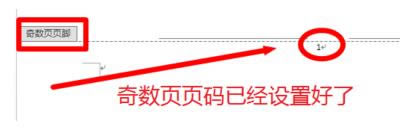
2、在“页码”里头,点击小三角标。在下拉菜单选择“页面低端”,然后挑选一种页码格式。如图所示。
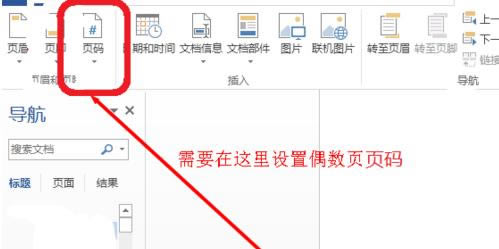
3、 设置偶数页页码的效果如图所示。
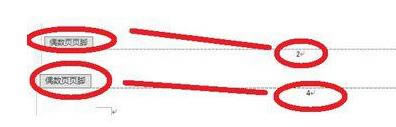
4、 然后在“奇数页页脚”和“偶数页页脚”处输入内容即可。如图所示。
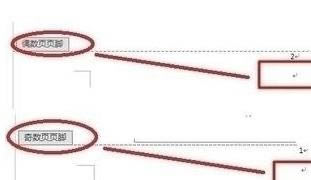
上文就是在Word2013中进行设置奇偶页不同页脚的操作过程,你们都学会了吗?
装机软件,全自动在线安装过程,无需电脑技术,小白在家也可自己完成安装,纯净稳定,装机必备之选!
……